笔记本在线一键重装系统win7系统教程
1.以云骑士装机大师为例。打开云骑士装机大师。点击立即重装。
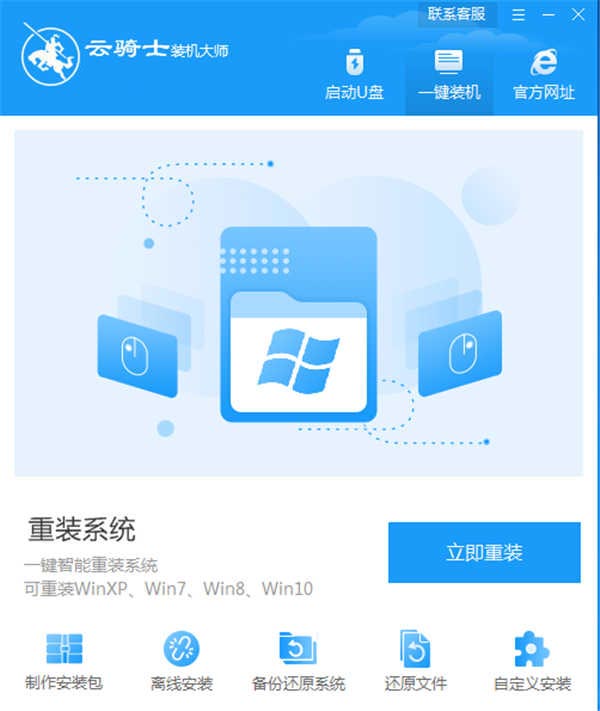
2.然后云骑士会检测本地环境是否符合装机条件。等检测完毕后点击下一步。
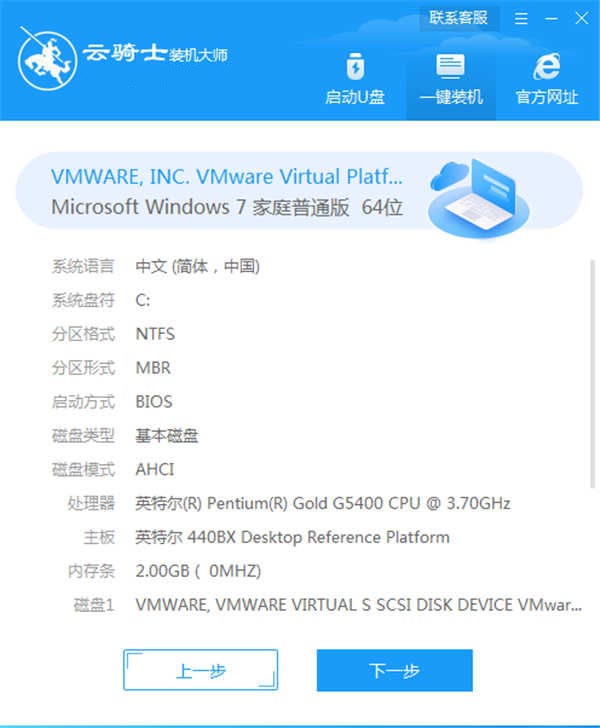
3.弹出系统选择的界面。这里可以看到有windows xp windows7 windows8 windows10各种版本系统供用户选择。这里拿win7旗舰版64位来说。然后点击下一步即可。
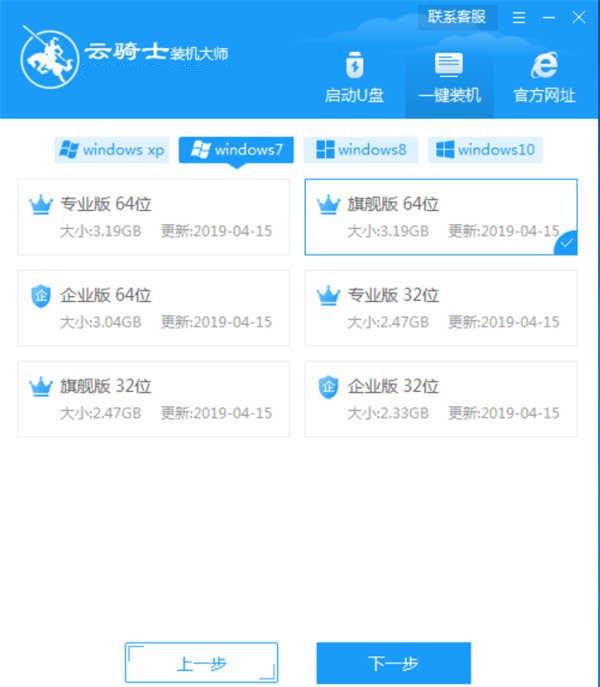
4.弹出的对话框会推荐装机常用软件。选择自己想要安装的软件即可。同时选择的软件在系统重装时是一同安装的。节省了用户装好系统后去寻找软件的时间。
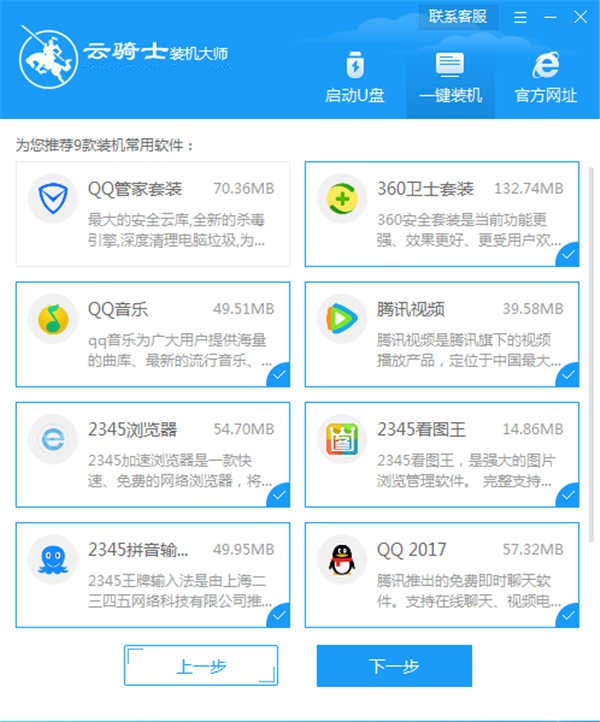
5.接着就进入了资料备份环节。建议用户备份一下需要保留的东西。自行备份到其他盘去。因为系统重装后C盘的东西会全部消失。备份的文件选好后点界面的开始安装按钮。
![]()
6.接下来软件就开始对系统镜像 系统软件 设备驱动 驱动备份的下载。如果想更换其他的下载系统。也是可以取消系统并重新选择新的系统安装。需要注意的是当前文件下载较大。花的时间较长。需等待的时间会长点。
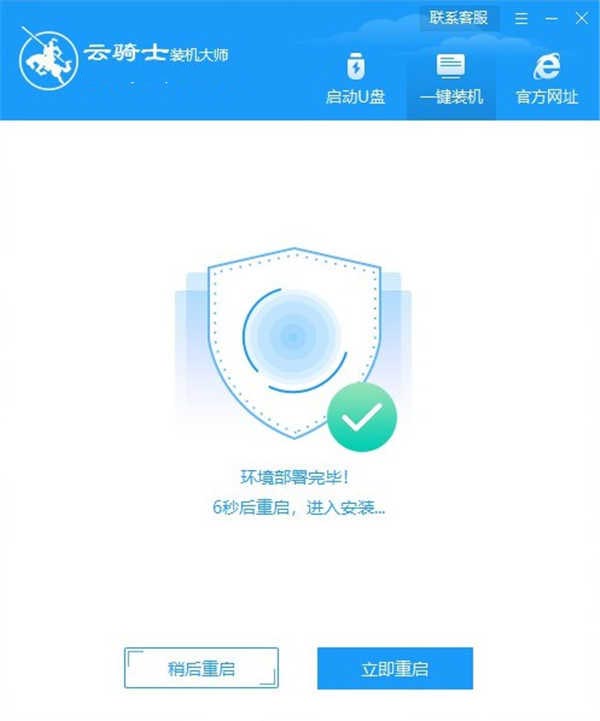
7.下载完成后。重启电脑。
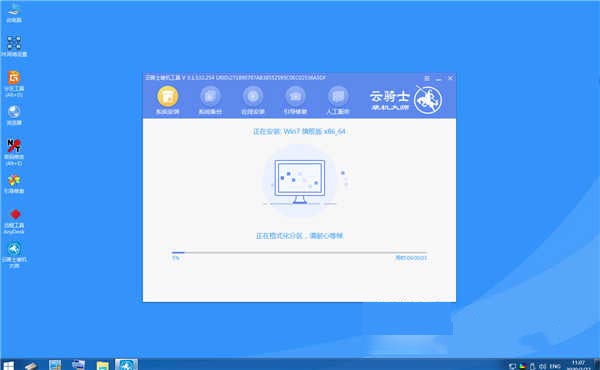
8.选择YunQiShi PE进入系统。
![]()
9.等待进入系统后。无需进行任何操作。因为系统软件会自动打开。进行安装系统。用户只需耐心等待。
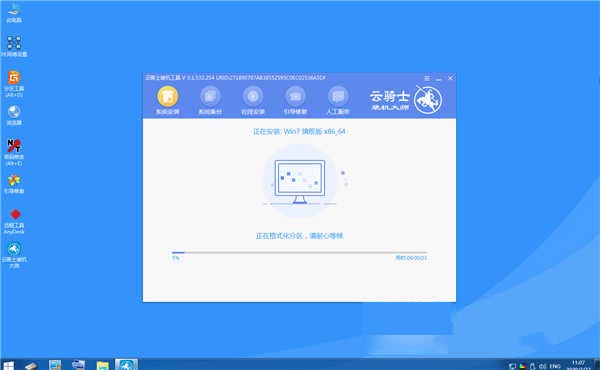
10.安装过程中会出现引导修复工具选项。进行写入引导文件。直接点确定。
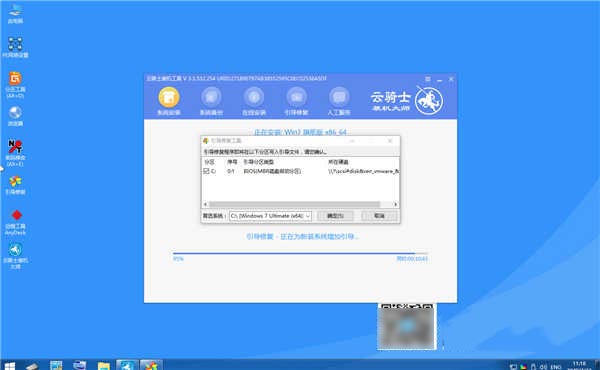
11.安装完成后。直接选择立即重启按钮即可。
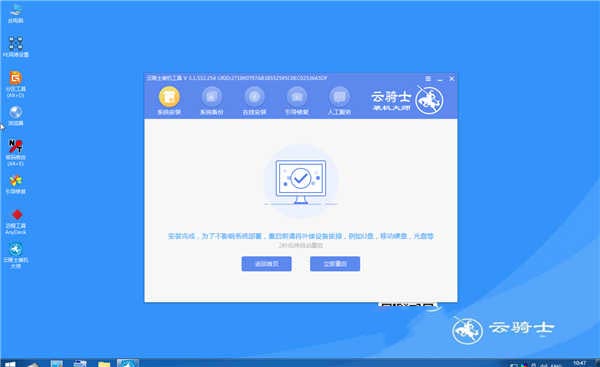
12.重启过程中。选择Windows 7系统进入。等待安装。
![]()
13.弹出自动还原驱动文件。点击是。还原本地存在的驱动备份文件。
![]()
14.弹出选择操作系统的对话框。点击windows7系统。回车后进入系统。
![]()
15.之后无需动手。耐心等待系统安装。自动升级优化。
![]()
16.系统软件在升级优化过程中。会出现宽带连接提示的窗口。直接点立即创建。创建宽带连接选项。同时有软件管家工具供用户选择。用户可以选择常用的软件工具。选择一键安装。
![]()
17.等待优化完成。重启电脑进入系统。即可完成系统重装。
![]()













